前辈|八层板PCB展示,电脑主板PCB美图展示

文章插图
来源于网络的前辈PCB作品
学好PCB设计的方法之一就是通过前辈的作品学习前辈的设计方法和技巧。
我们能在前辈的作品中学到元件布局、板层设置、线路布线
板层设置
1. 信号层(TOP)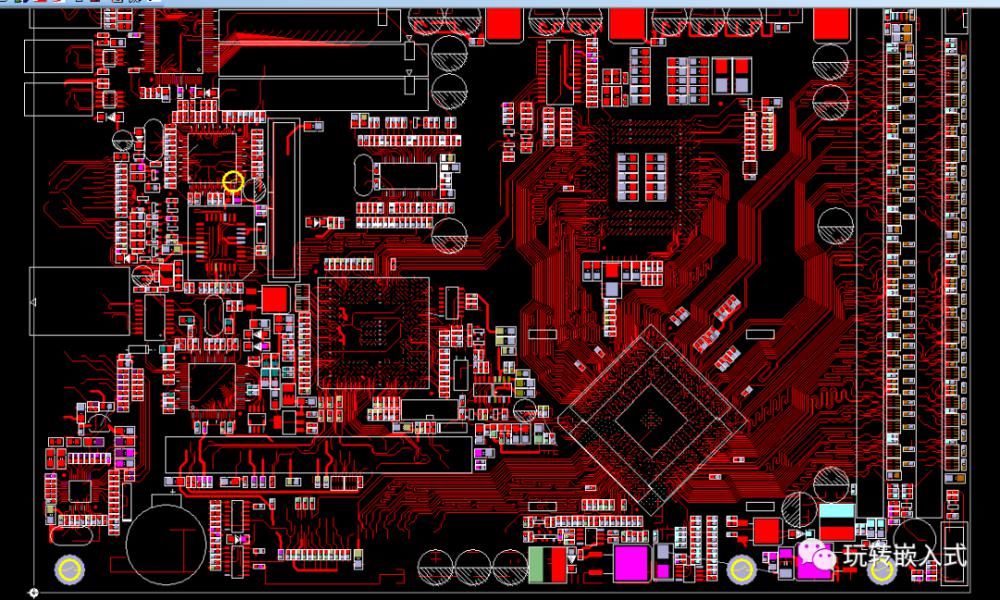
文章插图
第一层信号层,又叫顶层,实物打板回来是能够看得见的一层,可以摆放电子元件的一层。由上图可见这层布线比较多。原因之一就是电子元件的摆放在同一层,走线的过程中不需要设置过孔转换层。这样可以避免过孔阻碍其他层的走线。在多层板布线反而要注意过孔的设置。
2. 电源层(VCC)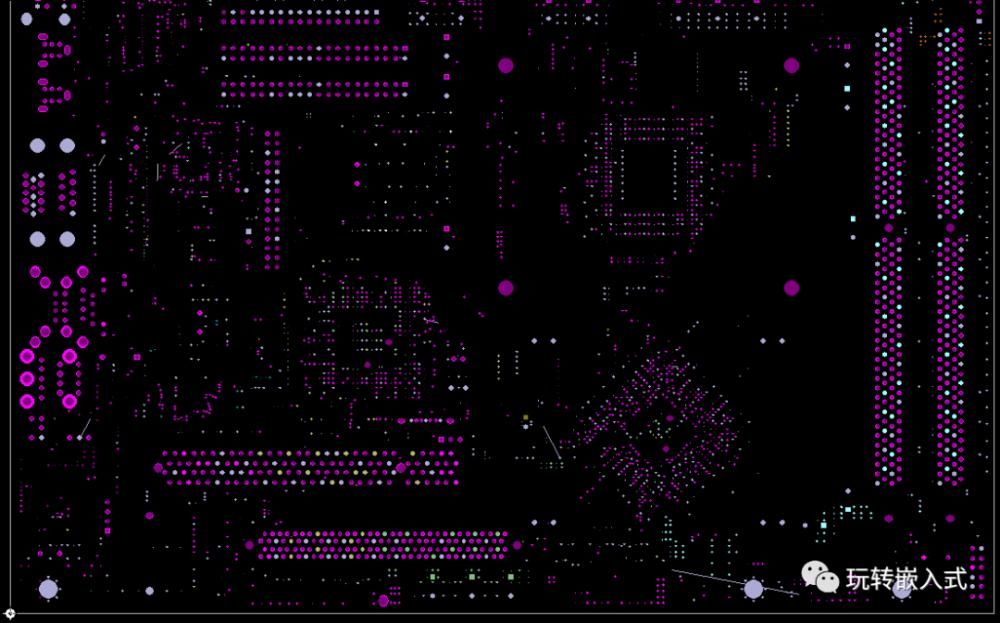
文章插图
在这层没有看到走线。是因为这一层都是电源网络。在设计时使用特定的线进行电源分割,前提需要在电子元件布局的时候把同一电压的电子元件摆放在一个区域内,通过过孔连接到这一层的相同区域,所以不需要走线。
3. 信号层(Inner Layer3)
文章插图
这层主要走信号线,其次还有一些电源走线。下图图中比较大一点的走线就是电源线,小的为信号线。
4. 信号层(Inner Layer4)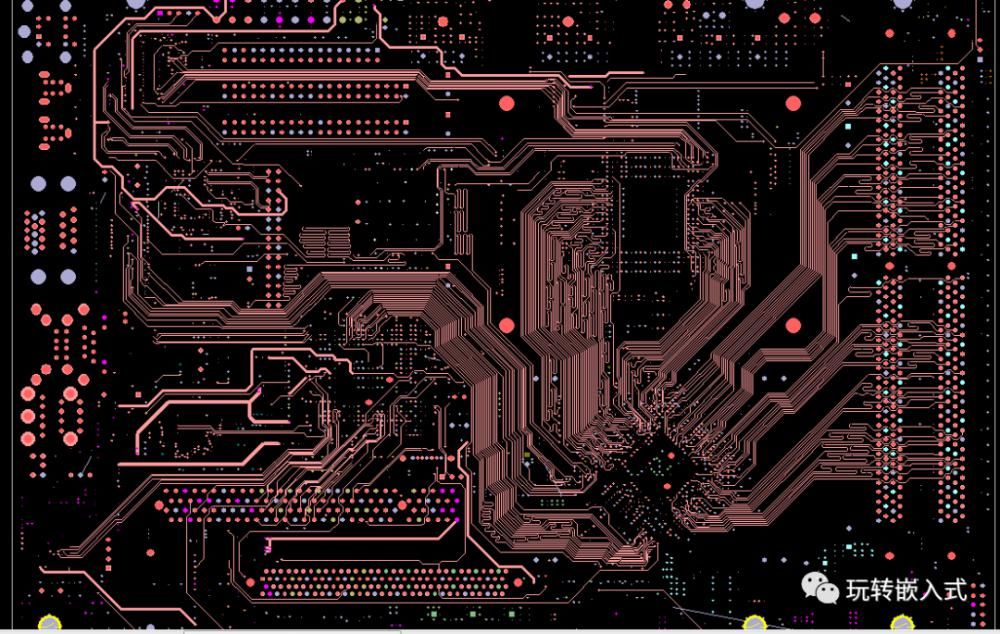
文章插图
这层与上一层走线布置基本上一样。走线为信号线和电源线。
5. GND层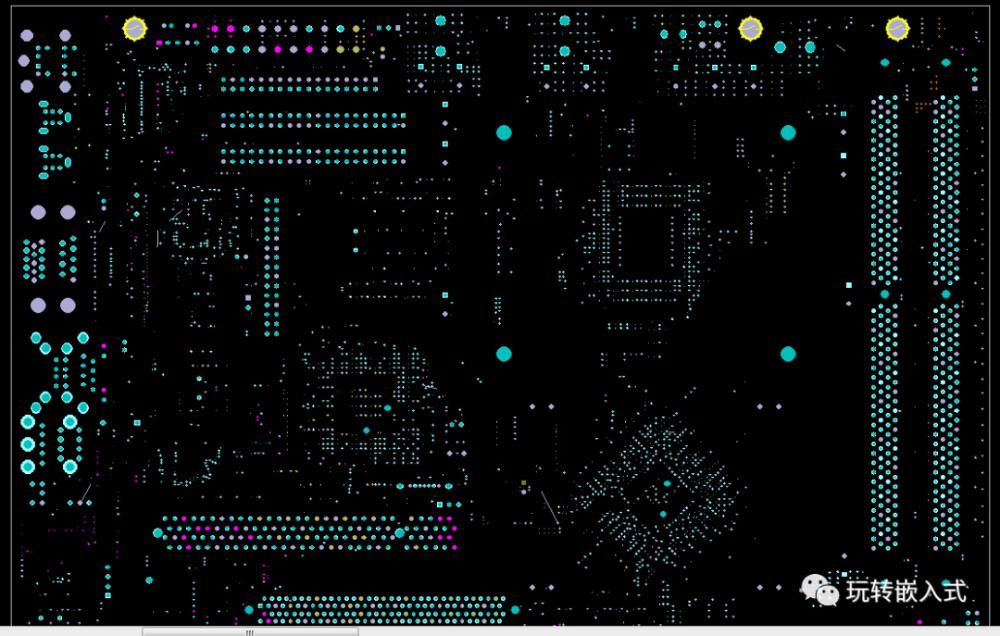
文章插图
这层为GND网络层,通过过孔连接。
6. 信号层(Inner Layer5)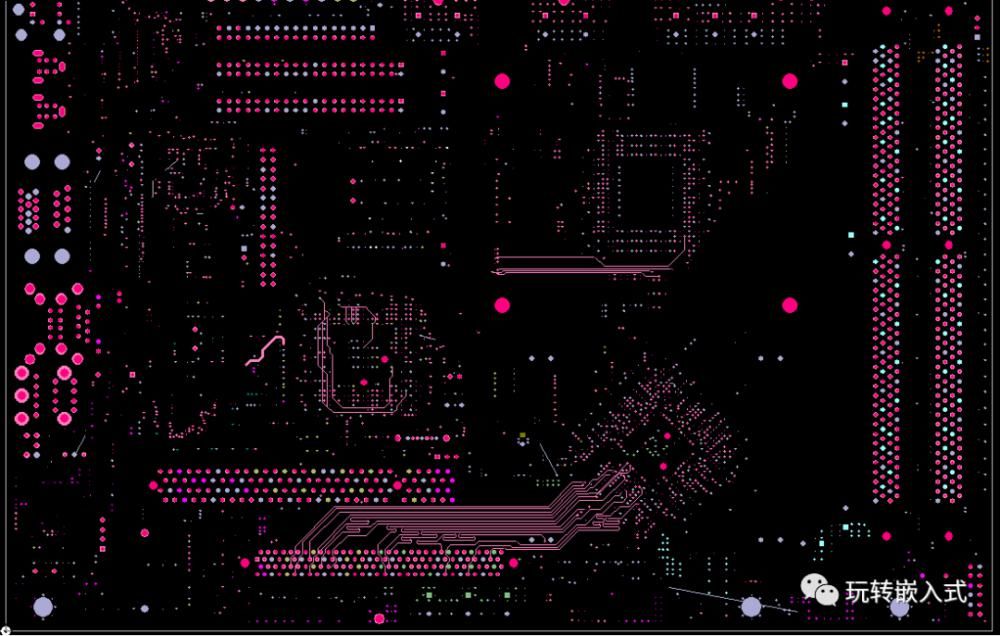
文章插图
7. GND层
图片略。
这层与第5层一样。
8. Bottom层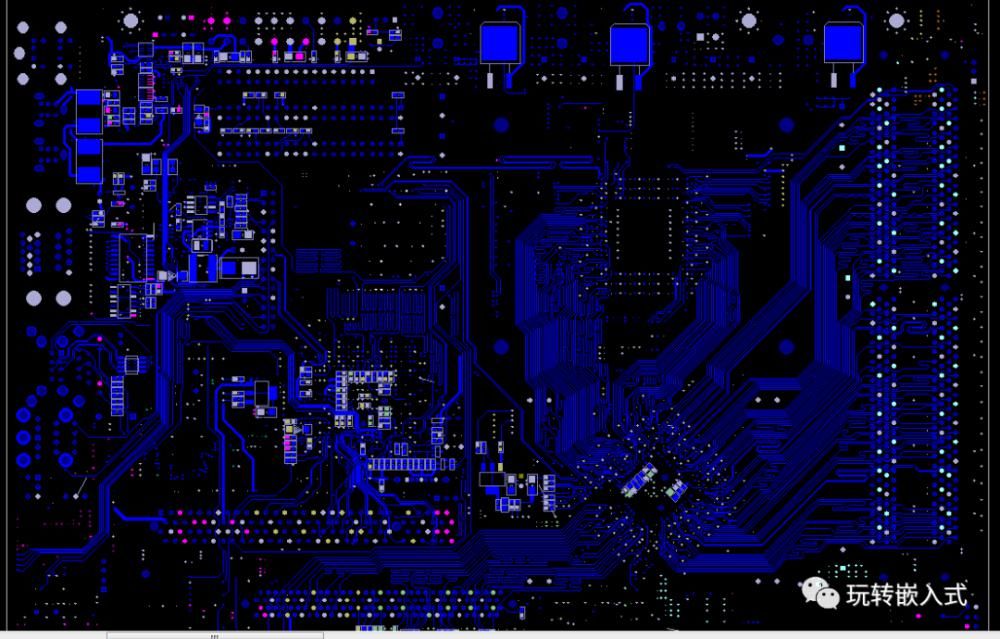
文章插图
这层跟顶层一样。很多的小芯片走线基本上都在顶层或者这一层。
走线或者布线
1. 蛇形走线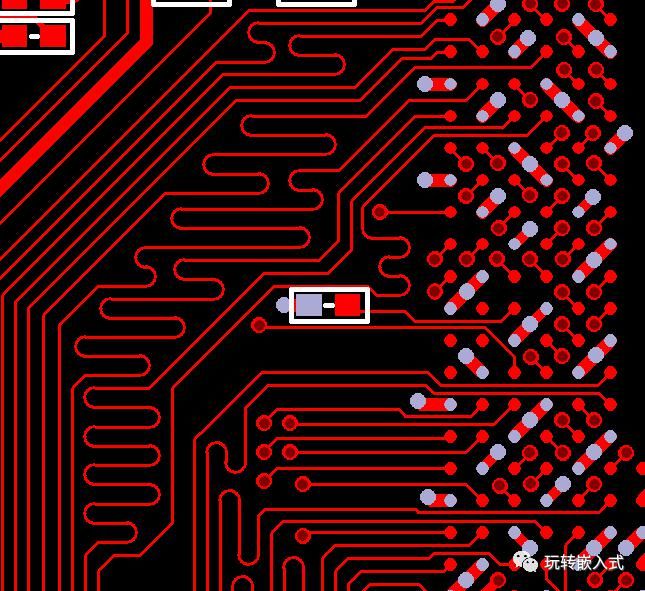
文章插图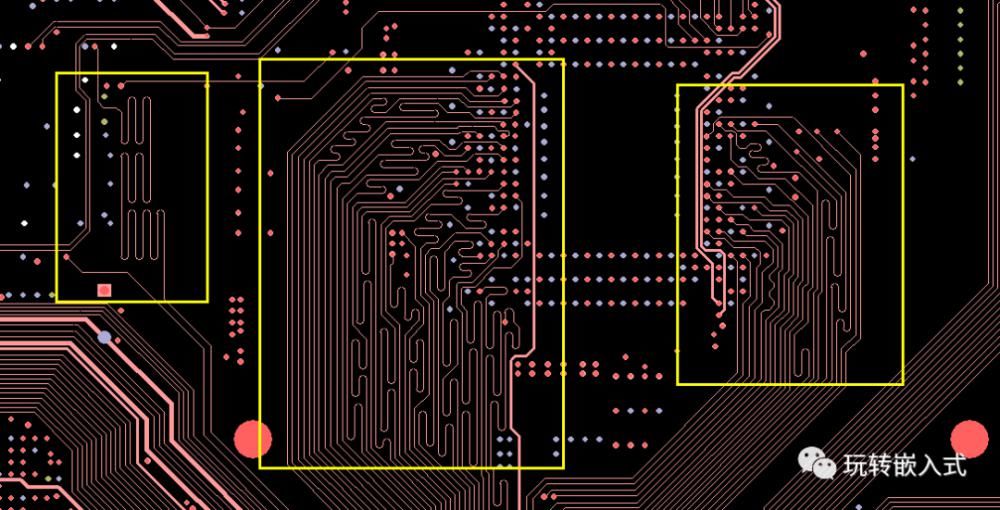
文章插图
这种走线看起来感觉挺漂亮的。这样走线的目的是为了延长走线的总长度。应用在并行数据线中,使同一组并行数据线的走线长度一致,这样在高速传输数据的时候数据到达的时间保持一致。
蛇形走线的布线步骤是先使用普通的走线布线完同一组并行数据线。然后找出这一组数据线长度最长的线,再以这跟最长的线的长度为参考把比这个参考值小的线通过蛇形走线延长到与参考值相等或者到达这个参考值的一定范围之内。相关走线布线功能一般的电路板设计软件都有只需要设置相关参数就可以。
2. 差分线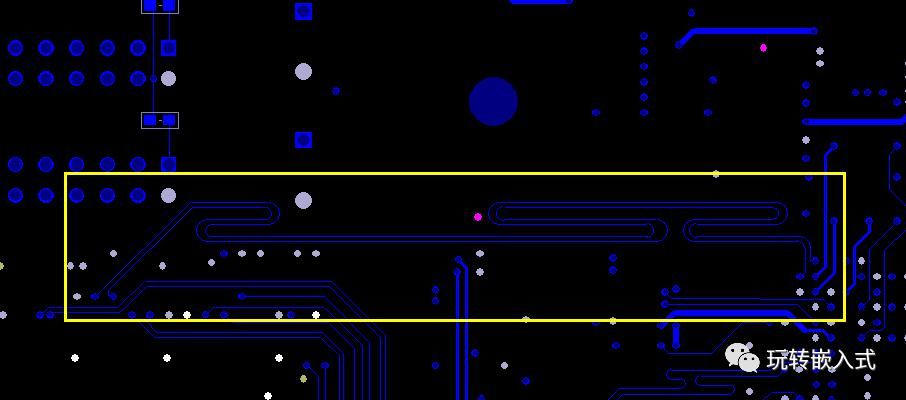
文章插图
差分线其实跟上面的蛇形非常相似,上面的蛇形走线是一组数据线。而差分线只有两根线。但是比蛇形走线的要求更高,更严格。不但要线的长度一致,还需要线与线的距离保持一定的距离。还好相关的软件都有这种走线的功能,也只需要设置相关的参数即可。
3. 大走线或者宽走线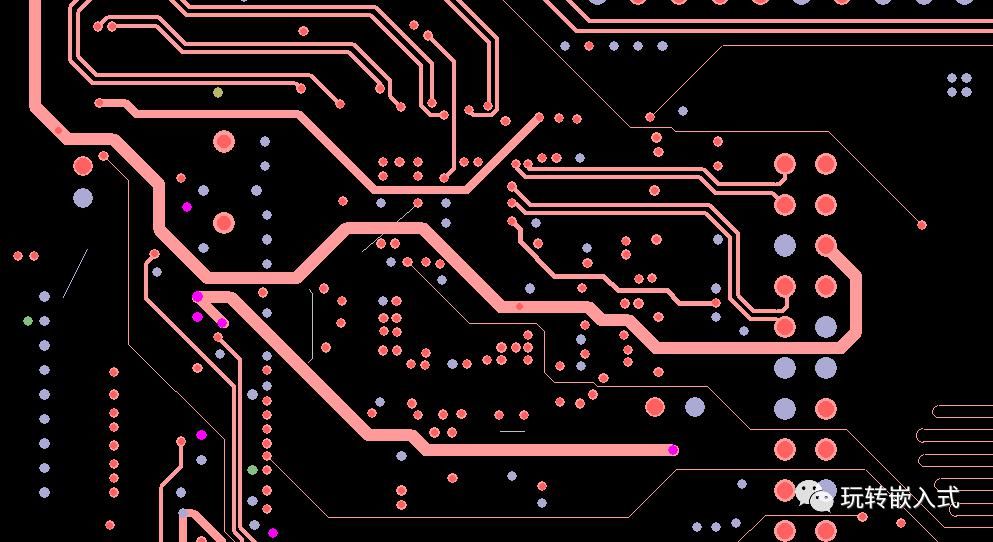
文章插图
在布线中比较大的线一般为电源走线,这跟元件负载有关,相关理论就不在这细说了。元件布局
【 前辈|八层板PCB展示,电脑主板PCB美图展示】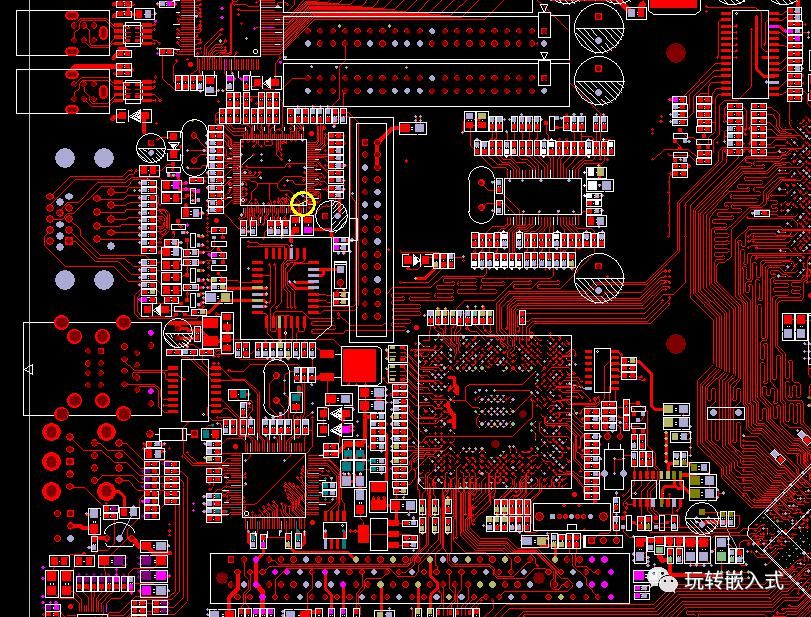
文章插图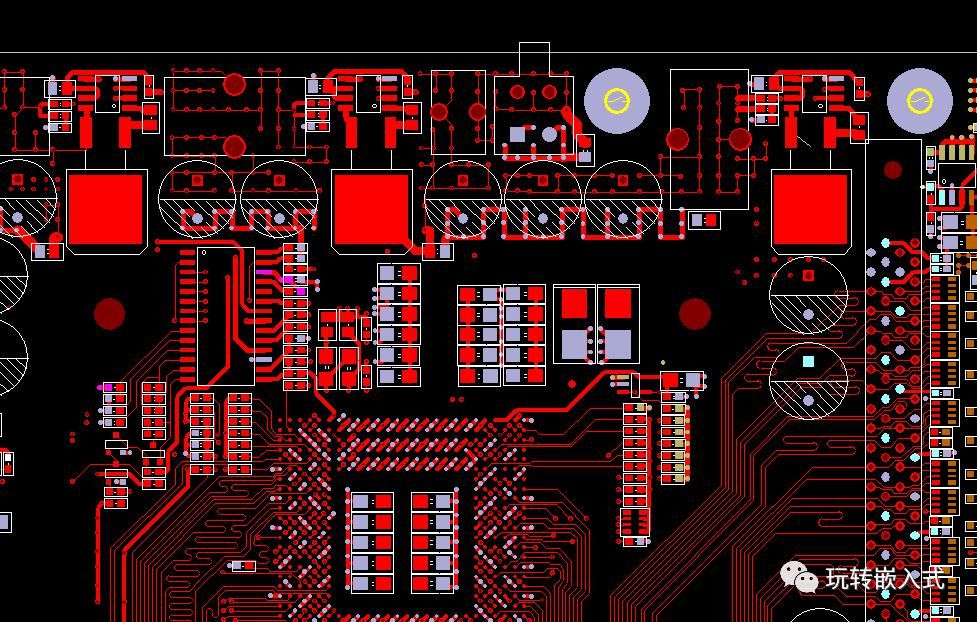
文章插图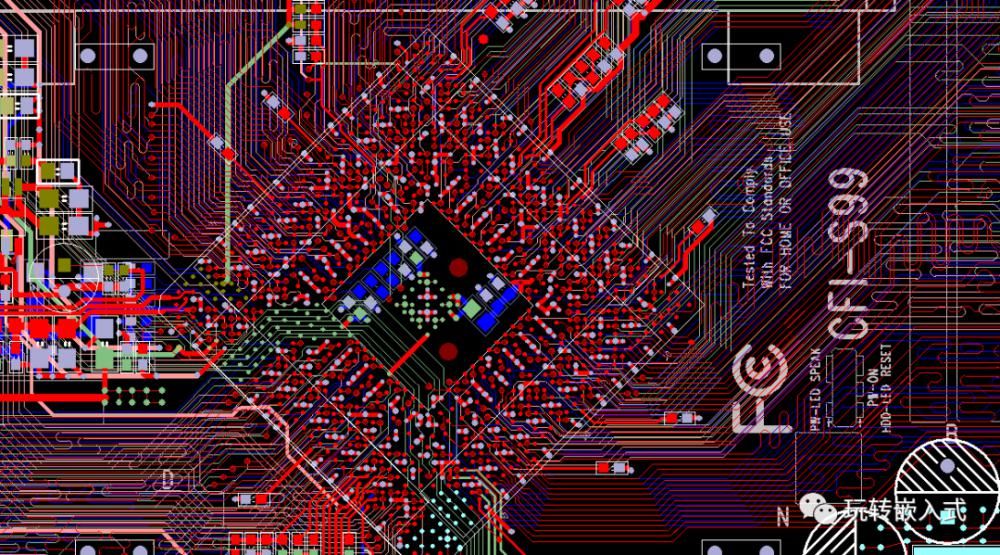
文章插图
以上就是前辈作品中的元件布局,是不是很好看。元件布局基本上都是按照模块化的设计方式进行布局,这样布局的好处就是把实现同一功能的相关电子元件布局在一起使得小模块内的走线长度可以更短,小模块放置在大模块的时候方便框选完整的模块。在布线的时候不要走太多的弯路。
- 小米科技|八年时间,小米彻底改变中国制造业,到底是怎么实现的?
- 安卓|安卓13系统来了:抢先了解新系统特性,正式版最快八月发布
- 索尼|五六千的安卓机配不配和八千的iPhone对比?
- 小程序|珠宝实体店压力来自四面八方,且看小程序如何让其渐入佳境
- 用户|数据分析八大模型:同期群模型
- 苹果|iPhone13 冬奥会限定版推出,全球仅限八部丨苹果再次被罚 500 万
- 宏碁|今天,我被迫放弃用了八年的移动宽带,投向了联通宽带的怀抱
- 华为|2022年又见华为几百亿分红,有没有逃过“二八定律”?
- 空调|衡量美国虚拟主机服务商可靠性的八种方法
- iPad|骁龙870、12GB内存、256GB存储的小米手机,不到一千八?
